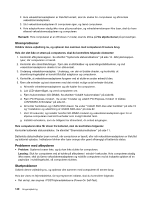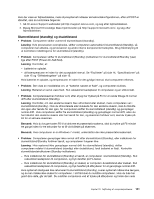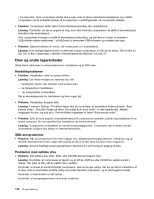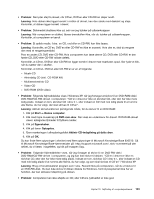Lenovo ThinkPad Edge E420s (Danish) User Guide - Page 156
Problemer med fingeraftrykslæseren, Løsning, Problem, Start, Kontrolpanel
 |
View all Lenovo ThinkPad Edge E420s manuals
Add to My Manuals
Save this manual to your list of manuals |
Page 156 highlights
Løsning: Det er normalt, at skydere ændrer position ved brug af visse lydprogrammer. Programmerne er opmærksomme på lydmixervinduet (vinduet Lydstyrke i Windows XP), og de kan selv ændre indstillingerne. Et eksempel på sådanne lydprogrammer er Windows Medieafspiller. Programmerne indeholder normalt selv glidere til lydkontrol. • Problem: Lydstyrkeskyderne kan ikke alle være i lydstyrkevinduet i Windows XP. Løsning: Tryk på Ctrl + S, når lydstyrkevinduet er aktivt for at ændre størrelsen på vinduet. • Problem: Balanceskyderen kan ikke slå alt fra på den ene kanal. Løsning: Den er lavet til at kompensere for mindre balancedifferencer og kan ikke fuldstændigt slå alt fra på nogen af kanalerne. • Problem: Der er ikke nogen lydstyrkekontrol til MIDI-lyd i lydmixervinduet (lydstyrkevinduet i Windows XP). Løsning: Brug hardwarens lydstyrkekontrol. Brug hardwarens lydstyrkekontrol eller Wave-lydstyrkekontrollen i lydstyrkevinduet i Windows XP. Det skyldes, at det indbyggede synthesizer-program ikke understøtter funktionen. • Problem: Jeg kan ikke slukke helt for lyden, selvom jeg skruer helt ned for den overordnede lydstyrke. Løsning: Du kan stadig høre lidt lyd, selvom du har skruet helt ned for den overordnede lydstyrke. For at slå lyden fra skal du gå til den overordnede lydstyrke og vælge Slå højtalere fra (Slå fra i Windows XP). • Problem: Når du tilslutter en hovedtelefon til computeren, mens du afspiller lyd, spiller højttaleren ikke lyd i MULTI-STREAM-tilstand ved SmartAudio (Windows 7). Løsning: Når hovedtelefonen er tilsluttet, omdirigeres lyden automatisk til den. Hvis du vil høre lyden fra højtalerne igen, skal du angive højtalerne som standardenhed. Sådan gør du: 1. Klik på Start ➙ Kontrolpanel ➙ Alle elementer i Kontrolpanel. 2. Klik på ikonen SmartAudio. Vinduet SmartAudio åbnes. 3. Se på afspilningsenhederne. Hvis du har tilsluttet en hovedtelefon, gøres den automatisk til standardenhed, og ikonen for hovedtelefon markeres. 4. Hvis du vil gøre en anden enhed til standard, skal du blot dobbeltklikke på ikonen for disse højttalere. Ikonen er nu markeret. 5. Spil ved at bruge et musikprogram som Windows Media Player. Kontrollér, at lyden kommer fra højtalere. Der er flere oplysninger i hjælpen til SmartAudio. Problemer med fingeraftrykslæseren • Problem: Læserens overflade er beskidt eller våd. Løsning: Rengør læserens overflade med en tør, blød klud, der ikke fnugger. • Problem: Læseren registrerer eller godkender ikke mit fingeraftryk. Løsning: Hvis læserens overflade er beskidt eller våd, skal du rengøre den med en tør, blød klud, der ikke fnugger. Du kan muligvis ikke foretage en registrering eller en godkendelse, hvis et af følgende gælder: - Huden på fingeren er rynket. - Huden på fingeren er ru, tør eller beskadiget. - Huden på fingeren er meget tør. - Fingeren er beskidt (snavs, mudder eller olie). - Fingerens overflade er meget forskellig fra det, den var, da du registrerede fingeraftrykket. 138 Brugervejledning